Trang chủ
> Lớp 9
> Giải BT Tin học 9
> Bài thực hành 4: Sao lưu dự phòng và quét virus - trang 52 sgk Tin học 9
Bài thực hành 4: Sao lưu dự phòng và quét virus - trang 52 sgk Tin học 9
Bài 1 trang 52 sgk Tin học 9: Lưu trữ dự phòng bằng phương pháp sao chép thông thường
Hướng dẫn giải:
1. Khởi động File Explorer và tạo một thư mục mới trên ổ đĩa C với tên Tailieu_hoctap. Sao chép một số tệp văn bản, hình ảnh hoặc trò chơi vào thư mục đó.
- Bước 1: Nháy chuột vào biểu tượng File Explorer trên thanh công cụ để khởi động. Trên khung bên trái, nháy chuột chọn đường dẫn tới ổ đĩa C và tạo thư mục mới bằng cách nháy chuột phải vào vùng trống trong khung bên phải→ nháy chọn New → chọn Folder:
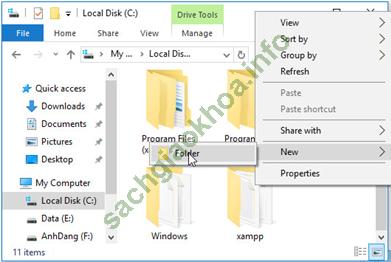
- Bước 2: Một thư mục mới được tạo ra, em nháy chuột 2 lần vào thư mục mới và đổi tên thư mục thành Tailieu_hoctap. Sau đó nhấn Enter để hoàn thành việc tạo thư mục Tailieu_hoctap.
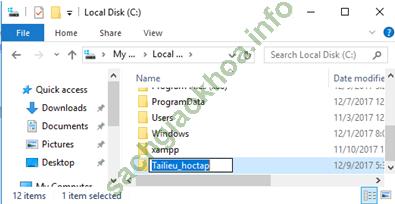
- Bước 3: Sao chép tệp bằng cách nháy chuột phải vào tệp cần sao chép, chọn copy:
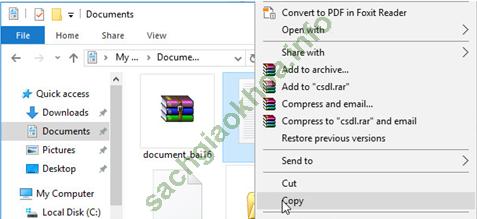
- Bước 4: Trên khung bên trái, nháy chuột chọn đường dẫn tới thư mục Tailieu_hoctap mới được tạo. Nháy chuột phải vào thư mục, chọn Patse để chuyển tệp mới được sao chép vào thư mục Tailieu_hoctap.
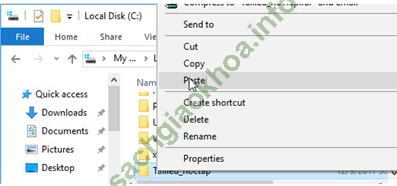
2. Tạo một thư mục mới trên ổ đĩa D với tên Sao_luu:
- Bước 1: Mở cửa sổ File Explorer. Trên khung bên trái, nháy chuột chọn đường dẫn tới ổ đĩa D và tạo thư mục mới bằng cách nháy chuột phải vào vùng trống trong khung bên phải→ nháy chọn New → chọn Folder:
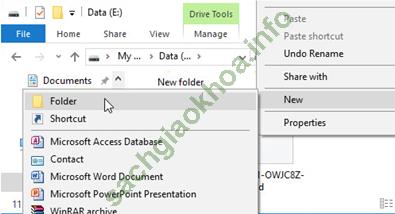
- Bước 2: Một thư mục mới được tạo ra, em nháy chuột 2 lần vào thư mục mới và đổi tên thư mục thành Sao_luu. Sau đó nhấn Enter để hoàn thành việc tạo thư mục Sao_luu.
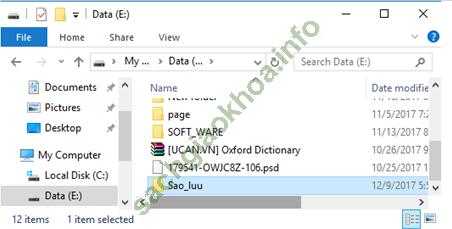
3. Sao chép các tệp trong thư mục Tailieu_hoctap vào thư mục Sao_luu (không thể hiểu ông viết sách quy ước viết tên file thế nào! )
- Bước 1: Mở thư mục Tailieu_hoctap. Nháy chuột vào vị trí bất kì trong khung bên phải, nhấn tổ hợp phím Ctrl+A trên bàn phím để chọn hết các tệp trong thư mục Tailieu_hoctap:
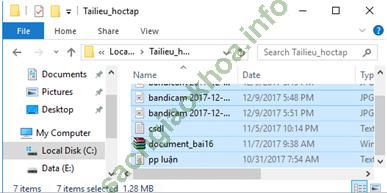
- Bước 2: Mở thư mục Sao_luu. Nháy chuột vào vị trí bất kì trong khung bên phải, nhấn tổ hợp phím Ctrl+V trên bàn phím để đưa các tệp được tạo ra từ thao tác sao chép trước vào trong thư mục Sao_luu:
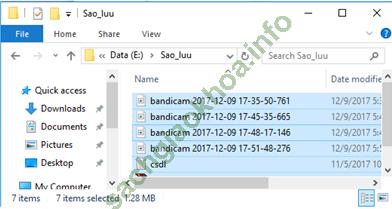
Bài 2 trang 52 sgk Tin học 9: Quét virus
Hướng dẫn giải:
1. Nháy đúp chuột vào biểu tượng trên màn hình khởi động của Windows:
trên màn hình khởi động của Windows:
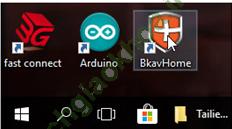
Em sẽ khởi động được chương trình quét và diệt virus BKAV:
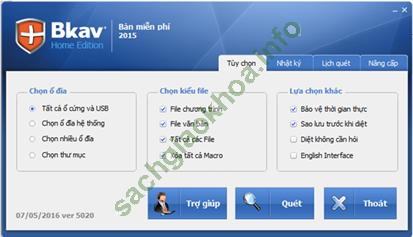
Ý nghĩa của các tùy chọn:
- Tất cả ổ cứng và USB: Quét tất cả các ổ cứng máy tính và USB.
- Chọn ổ đĩa hệ thống: Quét tất cả các ổ đĩa của hệ thống máy tính.
- Chọn nhiều ổ đĩa: Lựa chọn quét cùng lúc nhiều ổ đĩa khác nhau.
- Chọn thư mục: Lựa chọn quét cùng lúc nhiều thư mục khác nhau.
2. Chọn tùy chọn Tất cả ổ cứng và USB để quét tất cả các ổ cứng, thiết bị nhớ flash và các tùy chọn cần thiết khác (Lưu ý: không chọn Xóa tất cả Macro) như hình:
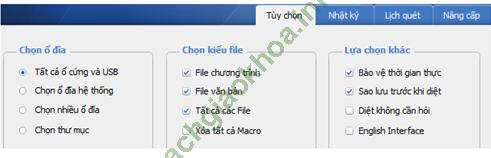
3. Nháy nút  để chương trình thực hiện quét virus:
để chương trình thực hiện quét virus:
 để chương trình thực hiện quét virus:
để chương trình thực hiện quét virus: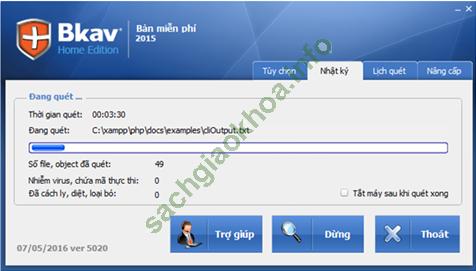
Sau khi chờ chương trình quét một thời gian:
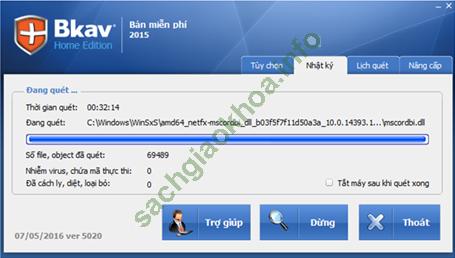
Kết quả:

Cuối cùng, thoát khỏi chương trình bằng cách nháy nút 

Lưu ý: Nếu máy tính chưa cài đặt chương trình BKAV, em có thể tải về cài đặt bản miễn phí BkavHome từ địa chỉ www. bkav. com. vn/home/Download. aspx.
Bài trước: Bài 5: Bảo vệ thông tin máy tính - trang 50 sgk Tin học 9
Bài tiếp: Bài 6: Tin học và xã hội - trang 59 sgk Tin học 9